Membangun Jaringan VLAN sederhana di Mikrotik dengan menggunakan wifi internal mikrotik dan tanpa menggunakan switch mikrotik.
Kali ini saya mencoba mengkonfigurasikan jaringan VLAN sederhana di mikrotik dengan menggunakan 2 buah router mikrotik RB450G dan RB951G-2Hnd (ada Wifi ). Konfigurasi ini tidak menggunakan fasilitas switch yang ada di mikrotik, akan tetapi memanfaatkan fasilitas Bridge di router RB951G-2Hnd untuk dapat dihubungkan ke PC melalui ethernet 2 dan ethernet 3 dan Wifi internal mikrotik.
Topologi yang digunakan sebagai berikut :
- IP address VLAN20 menggunakan 20.20.20.1/24 yang akan terhubung ke PC2 melalui ethernet3 di Router RB951G-2Hnd
- IP address VLAN30 menggunakan IP 30.30.30.1/24 yang akan terhubung ke PC melalui Wifi melalui port wlan1 di Router RB951G-2Hnd
hasil yang diharapkan dari topologi ini sebagai berikut:
1. PC yang terhubung melalui Router RB951G-2Hnd di port ether2 akan mendapatkan IP address 10.10.10.2 sampai 10.10.10.254
2. PC yang terhubung melalui Router RB951G-2Hnd di port ether2 akan mendapatkan IP address 20.20.20.2 sampai 20.20.20.254
3. PC yang terhubung melalui Router RB951G-2Hnd menggunakan Wifi di port wlan1 akan mendapatkan IP address 30.30.30.30.2 sampai 30.30.30.30.254
Konfigurasi pada Router RB450G
1. Melalui Winbox, Masuk ke Interface dan klik VLAN, kemudian klik + untuk menambahkan VLAN baru. Masukan name vlan10 dengan VLAN ID 10 di Interface ether2 seperti gambar.
3. Selanjutkan kita masukan IP address dari masing-masing vlan, dengan mengklik menu IP dan pilih addresses. Masukan satu persatu IP dari vlan sesuai topologi.
IP 10.10.10.1/24 network 10.10.10.0 interface vlan10
IP 20.20.20.1/24 network 20.20.20.0 interface vlan20
IP 30.30.30.1/24 network 30.30.30.0 interface vlan30
tambahkan juga ip address untuk ether2
IP 192.168.1.1/24 network 192.168.1.0 interface ether2
hasilnya seperti gambar dibawah.
4. Selanjutnya kita konfigurasikan DHCP server agar PC yang terhubung mendapatkan IP secara otomatis baik dari vlan ataupun ether2. Untuk mengkonfigurasikan klik IP dan pilih DHCP server.
untuk mempermudah konfigurasi, cukup klik tombol DHCP Setup dan ikuti langkahnya dengan cukup klik next-next sampai selesai. lakukan penambahkan dhcp untuk semua vlan dan ether2 , hasilnya seperti gambar.
5. Selanjutnya agar PC client yang nantinya terhubung ke Router mendapatkan internet, lakukan penambahan NAT di menu IP - Firewall.
Klik pada tab NAT dan tekan + untuk menambahkan rule baru.
Klik pada General, Pilih Chain : srcnat dan Out Interface di ether1
di tab Action pilih masquerade.
Hasilnya seperti gambar dibawah.
Konfigurasi pada RB951G-2Hnd
1. Setelah masuk ke router RB951G-2Hnd dan pastikan wlan1 di menu interface telah diaktipkan, bila masih belum aktip, segera diaktipkan.
kemudian Klik menu Bridge dan tambahkan router baru seperti gambar, terakhir klik apply dan OK.
Masih di menu bridge1, klik pada tab VLAN dan pastikan VLAN filtering diaktipkan. Klik apply dan Ok. Kunci dari VLAN disini agar komputer yang terhubung ke VLAN ada pada setting VLAN filtering yang telah diaktipkan.
2. Masih di menu Bridge, klik pada tab Port, kemudian klik + untuk menambahkan port baru.
Penambahkan port bridge dapat dilihat pada gambar dibawah dengan melakukan penambahan ether1 ke bridge1, tidak perlu mengaktipkan pilihan lainnya, cukup ini saja.
3. Langkah berikutnya masih di menu Bridge, klik pada tab VLAN dan klik + untuk menambahkan VLAN baru.
Untuk konfigurasi vlan10 : pada pilihan Bridge pilih bridge1, VLAN IDs : 10, Tagged pilih ether1 dan Untagged pilih ether2 karena vlan10 akan diarahkan ke ether2, klik apply dan OK
Untuk konfigurasi vlan20 : pada pilihan Bridge pilih bridge1, VLAN IDs : 20, Tagged pilih ether1 dan Untagged pilih ether3 karena vlan20 akan diarahkan ke ether3, klik apply dan OK
Untuk konfigurasi vlan30 : pada pilihan Bridge pilih bridge1, VLAN IDs : 30, Tagged pilih ether1 dan Untagged pilih wlan karena vlan30 akan diarahkan ke akses Wifi, , klik apply dan OK
Hasil dari konfigurasi di VLANs seperti gambar dibawah ini.
4. Silahkan dilanjutkan dengan melakukan penambahan ether2 ke bridge1 seperti gambar
Lakukan langkah yang sama untuk ether3 ke bridge1 dengan vlan 20 dan terakhir wlan1 ke bridge1 dengan vlan 30.
hasil terakhir dapat dilihat di menu Port dengan menampilkan port yang sudah ditambahkan ke Bridge.
Sampai disini, konfigurasi di Router RB951G-2Hnd telah selesai, selanjutnya kita ujicoba.
1. Masukan kabel LAN dari PC ke Router RB951G-2Hnd pada ether2, bila tidak ada konfigurasi yang salah, seharusnya PC ini mendapatkan IP address 10.10.10.2 sampai 10.10.10.254
2. Masukan kabel LAN dari PC ke Router RB951G-2Hnd pada ether3, bila tidak ada konfigurasi yang salah, seharusnya PC ini mendapatkan IP address 20.20.20.2 sampai 20.20.20254
3. Sambungkan PC menggunakanWifi ke ke Router RB951G-2Hnd secara default menggunakan SSID mikrotik, bila tidak ada konfigurasi yang salah, seharusnya PC ini mendapatkan IP address 20.20.20.2 sampai 20.20.20254
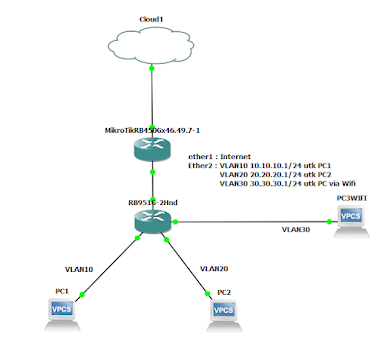



















Comments